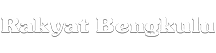Bingung Lupa Password Laptop, Berikut Ini Langkah yang Dapat Dilakukan

ALAT KERJA: Laptop menjadi salah satu alat elektronik yang penting untuk bekerja.-foto: firmansyah/koranrb.id-
Berikut langkah-langkahnya, restart laptop dan masuk ke menu Recovery (biasanya dengan menekan F11, F12, atau kombinasi tombol lain).
Pilih opsi Reset this PC atau Restore Factory Settings. Ikuti instruksi untuk mengatur ulang laptop. Pastikan anda memiliki cadangan data penting sebelum melakukan langkah ini.
7. Cara Khusus untuk MacBook
Jika anda menggunakan MacBook, berikut beberapa cara untuk mengatasi lupa kata sandi. Gunakan Apple ID, setelah beberapa kali mencoba kata sandi yang salah, anda akan melihat opsi Forgot password.
Klik opsi tersebut dan masukkan Apple ID anda. Ikuti instruksi untuk mereset kata sandi. Sedangkan untuk Mode Recovery macOS. Restart MacBook dan tekan tombol Command (⌘) + R hingga logo Apple muncul. Pilih Utilities > Terminal dari menu. Ketik perintah berikut, resetpassword.
Ikuti instruksi untuk mengatur ulang kata sandi, Reset SMC atau PRAM. Jika metode di atas tidak berhasil, reset SMC (System Management Controller) atau PRAM dapat membantu. Langkah ini tergantung pada model MacBook anda.
8. Hubungi Dukungan Pelanggan
Jika anda tidak berhasil mengatasi masalah dengan cara-cara di atas, langkah terakhir adalah menghubungi layanan dukungan pelanggan dari produsen laptop anda.
Biasanya, mereka dapat membantu anda mengatur ulang kata sandi atau membuka akses ke perangkat anda, meskipun mungkin memerlukan bukti kepemilikan.
Lupa password laptop memang menjengkelkan, tetapi ada banyak cara untuk mengatasinya, mulai dari menggunakan akun Microsoft hingga mereset perangkat. Pilih metode yang paling sesuai dengan kebutuhan dan perangkat anda.
Jangan lupa untuk mengambil langkah pencegahan agar masalah ini tidak kembali terjadi.